3 Quick Solutions to Play MP4-videota Macilla
”Voiko Mac toistaa MP4: ää? ”
Mac voi toistaa MP4: ää, mikäli järjestelmä tukee koodekkeja. Koska MP4-tiedostomuotoon liittyy erilaisia koodekkeja, on melko mahdollista, että Mac-järjestelmä ei toista tiedostoa, jos se sisältää ei-tuettuja koodekkeja. Joten jos haluat pelata MP4 Mac, voit joko asentaa soittimen saman tai muuntaa MP4 muihin yhteensopiviin formaatteihin Mac.
- Osa 1. Pelaa MP4 Macissa All-in-one Wondershare UniConverter
- Osa 2. Pelaa MP4 Macilla elmedia Universal-Videosoittimella
- Osa 3. Pelaa MP4 VLC-mediasoittimella
Osa 1. Pelaa MP4 Mac All-in-one Wondershare UniConverter
kaikki videot liittyvät tarpeet, Wondershare UniConverter (alun perin Wondershare Video Converter Ultimate) on erinomainen ohjelmisto. Sisäänrakennettu soitin ohjelman avulla pelaa kaikki videoformaatteja Macissa ilman hässäkkää. Yksinkertaisesti lisätä MP4 tiedoston soittimen ja nauttia katsella sitä laadukkaita. Lisäksi, ohjelmisto myös helpottaa tiedostojen muuntaminen yli 1000 muodoissa, jotta voit muuntaa videoita laitteeseen yhteensopivia tiedostoja. Tiedoston muuntaminen prosessi käyttäen UniConverter ominaisuuksia häviöttömän laadun muuntaminen nopeasti. Lisäksi, voit myös muuntaa tiedostoja laitekohtaisia formaatteja murehtimatta mitään yhteensopivuusongelmia.
Kuinka pelata MP4: ää Wondershare Default Player
Lataa, asenna ja avaa Wondershare UniConverter for Mac järjestelmääsi.
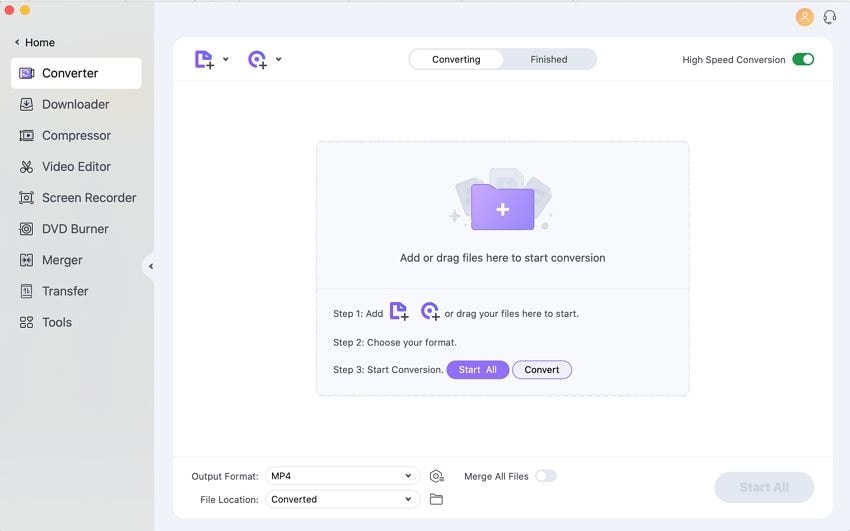
Vaihe 2 Lisää MP4-tiedosto soittimeen.
Video Converter-välilehdeltä (oletusvalittu), Napsauta  selataksesi ja ladataksesi MP4-tiedostoja järjestelmästäsi. Vaihtoehtoisesti, voit vetää ja pudottaa tiedostoja samoin.
selataksesi ja ladataksesi MP4-tiedostoja järjestelmästäsi. Vaihtoehtoisesti, voit vetää ja pudottaa tiedostoja samoin.

Vaihe 3 Soita MP4 Macilla.
kun olet lisätty ohjelmaliittymään, avaa oletussoitin napsauttamalla Play-kuvaketta lisätyn videokuvan keskellä.

käytä play -, forward -, rewind-ja muita soittoikkunan näppäimiä ohjataksesi videoiden toistamista.

Miten muuntaa MP4 MOV-tai muihin yhteensopiviin formaatteihin toistoa varten Macilla
Launch Wondershare UniConverter Macissa. Paina Video Converter-välilehdeltä  ladataksesi MP4-tiedostoja järjestelmästäsi.
ladataksesi MP4-tiedostoja järjestelmästäsi.

Vaihe 2 Valitse MOV tulostusmuotona.
kun MP4-tiedostoja lisätään ohjelmaan, avaa pudotusvalikosta vieressä Esitysmuoto vaihtoehto vasemmassa alakulmassa. Valitse uudesta ponnahdusikkunasta MOV-muoto Video-välilehdeltä. Voit myös valita haluamasi tiedoston resoluution tai pitää sen alkuperäisenä.

Step 3 Convert MP4 on Mac.
Valitse sijainti, johon haluat tallentaa muunnetun tiedoston tiedoston sijainti-välilehden kautta. Lopuksi osuma aloittaa Kaikki aloittaa MP4 MOV muuntaminen prosessi.

MP4-videot muunnetaan MOV-tiedostoksi ja ne ovat valmiita pelattavaksi Macilla.
Osa 2. Pelaa MP4 Mac elmedia Universal videosoitin
Elmedia on vapaasti käyttää mediasoitin Mac-järjestelmä, joka tukee toistoa joukko tiedostomuotoja kuten MP4, FLV, RM, XAP, MOV, AVI, ja muut. Näyttää ja tuntuu tämän universal videosoitin ovat hyvin paljon kuin iTunes. Soitin tukee pelaa MP4 ja muita tiedostoja Mac ilman tarvetta ylimääräisiä koodekki pakkauksissa tai dekooderit. Käyttämällä soitin, voit myös tehdä erilaisia muutoksia, kuten pelaa nopeus, video tuning, deinterlace video, ja muut. Videon toiston lisäksi Elmedia tukee useita lisäominaisuuksia, kuten soittolistan luomista, soittolistan hallintaa, soittolistan poistamista ja älysoittolistan luomista.
miten MP4: ää pelataan Macilla elmedia Universal-Videosoittimella
Vaihe 1. Lataa elmedia universal – videosoitin Mac app Storesta, asenna ja avaa soitin Macissa.

Vaihe 2. Seuraava, sinun täytyy lisätä MP4 tiedostoja soittimen kirjastoon. Valitse Tiedosto > avaa valinta soittimen päävalikosta lisätäksesi tiedostot. Voit myös valita haluamasi MP4 tiedoston Finder, hiiren kakkospainikkeella ja valitse Avaa vaihtoehto ja valitse elmedia sieltä. Toinen tapa on yksinkertaisesti vetää ja pudottaa tiedostoja.

Vaihe 3. Katsella MP4 tiedostoja hyvälaatuisia kuin ne pelata Elmedia player. Video-ohjaus ja muut lisäominaisuudet ovat läsnä soittimessa.

Osa 3. Pelaa MP4: ää VLC-mediasoittimella
VLC-mediasoitin on Monialustainen mediasoitin, jota voi vapaasti käyttää. Tämä avoimen lähdekoodin soittimen avulla pelaa videotiedostoja Mac-järjestelmässä sujuvasti. Soitin tukee useita video-ja ääniformaatteja, ja se lähettää median tietokoneen verkon yli ja transkoodaa multimediatiedostoja. Joten yksi yksinkertainen ja suoraviivainen ratkaisu toistaa MP4 videoita Mac-järjestelmässä on VLC media player.
miten MP4: ää pelataan Macilla VLC: llä
Vaihe 1. Lataa, asenna ja käynnistä VLC-mediasoitin Mac-järjestelmääsi

Vaihe 2. Napsauta pääohjelman käyttöliittymästä avattavaa valikkoa File-kohdassa ja valitse Open File… voit selata MP4 video, jonka haluat toistaa ja klikkaa OK.

tiedosto käynnistyy VLC-soittimella saman tien.

Vaihtoehtoisesti voit myös valita MP4-videon Mac-kirjastostasi, napsauta hiiren kakkospainikkeella ja valitse Avaa-vaihtoehto. Valitse käytettävissä olevien vaihtoehtojen luettelosta VLC Media Player.
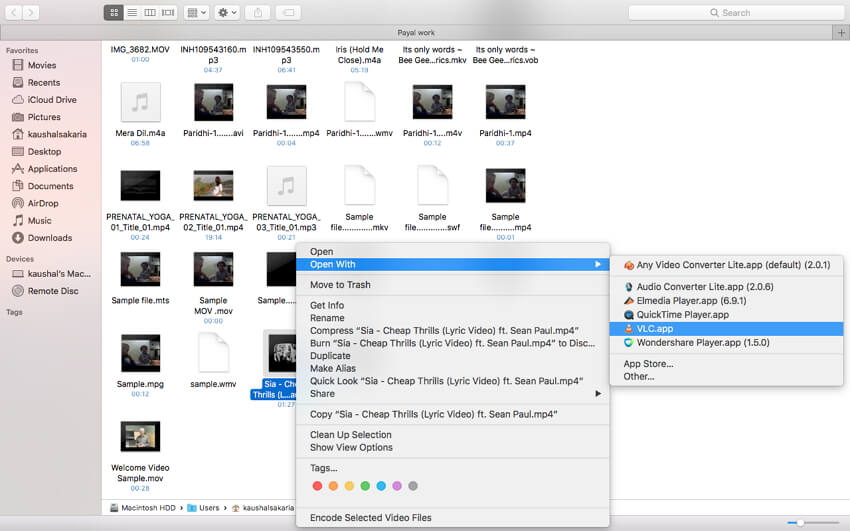
yllä luetellut ovat erityyppisiä MP4-soittimen Maceja. Vaikka kaikki menetelmät ovat kunnollisia tarpeeksi, jos etsit lisäominaisuuksia ja tiedostojen muuntaminen vaihtoehtoja, Wondershare UniConverter on paras valinta.
Leave a Reply